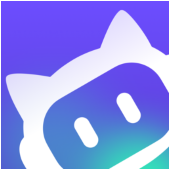- CDR文字怎么添加轮廓后台填充 06-30 17:22
- CDR立体化工具怎么使用 06-30 17:00
- CDR表格怎么插入居中文字 06-30 16:52
- CDR怎么制作切割立体心形 06-30 16:23
- CDR怎么制作中心虚线字体 06-30 16:18
- CDR文字立体环绕效果怎么制作 06-30 16:14
- cdr设计出文字空心外轮廓的详细步骤 06-26 17:01
- CorelDRAW怎么填充样品底纹 06-26 15:38
CorelDRAW是一款非常专业的图形绘制的工具,是很多小伙伴必备的工具之一。很多用户对于如何抠图,还不是很清楚。这里为大家带来详细的介绍,快一起来看看吧!
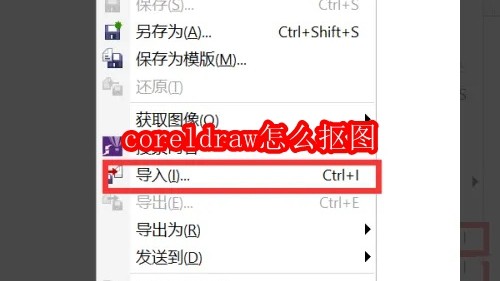
1.启动CorelDRAW程序,点击“导入”按钮,选取您需要编辑的图片文件。
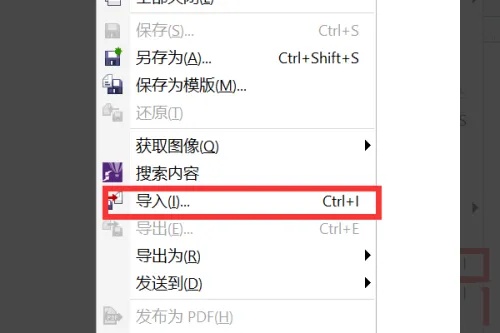
2.在图片上点击鼠标右键,从弹出菜单中选择“锁定对象”,以防止在编辑过程中意外移动或更改图片。
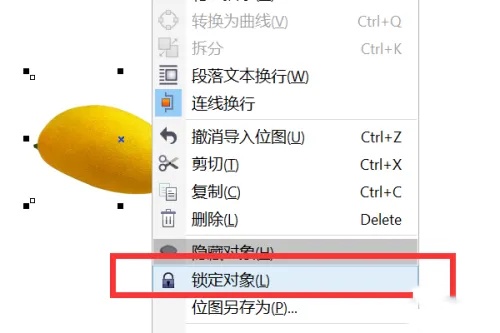
3.切换到左侧工具栏,点击“手绘工具”图标。
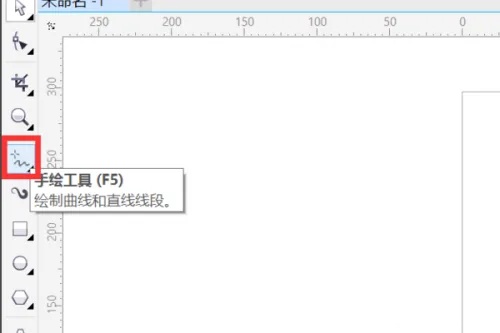
4.在手绘工具下,选择“钢笔工具”,沿着图片的边缘仔细绘制路径,勾勒出所需图形的轮廓。
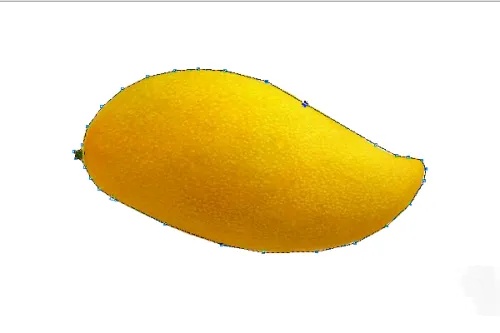
5.如果绘制的线条不够平滑,可以点击左侧的“形状工具”进行微调,使路径更加贴合目标图形的轮廓。
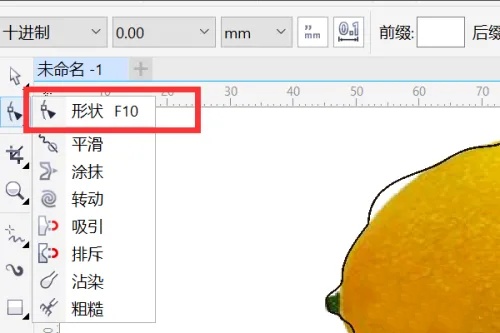
6.通过微调,确保路径紧密贴合图形边缘,以提高抠图的精确度。
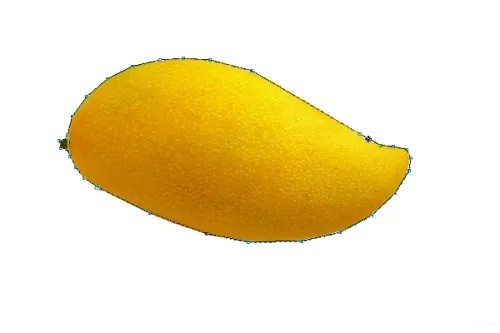
7.完成路径编辑后,右键点击图片,选择“解除锁定对象”,以便进行后续操作。
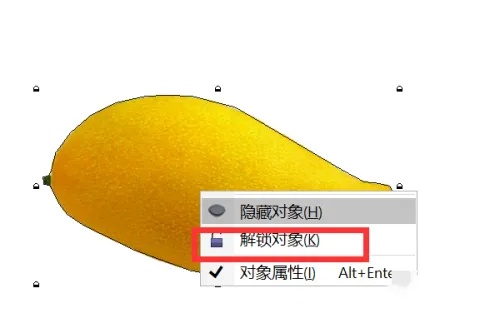
8.将绘制好的轮廓路径移动到一边,为接下来的操作腾出空间。
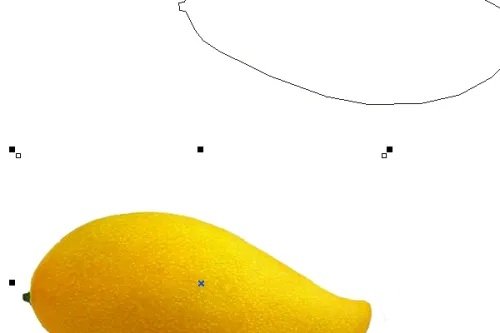
9.再次右键点击图片,选择“置于此对象下”,将图片放置到轮廓路径下方。
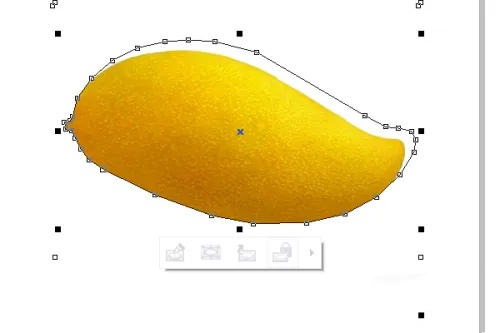
10.右键点击轮廓路径,选择“编辑内容”,进入编辑模式,对图片进行抠图处理。
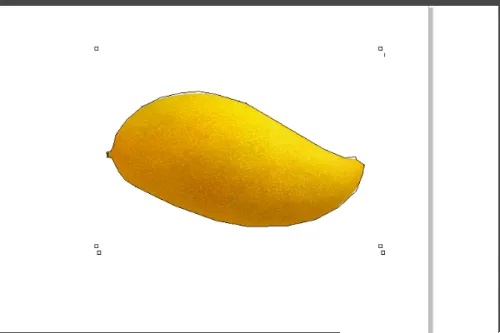
334.73MB / 2025-10-23
5.49MB / 2025-10-23
122.61MB / 2025-10-23
25.66MB / 2025-10-23
105.05MB / 2025-10-23
33.96MB / 2025-10-23
334.73MB
2025-10-23
5.49MB
2025-10-23
60.05MB
2025-10-23
122.61MB
2025-10-23
2.19GB
2025-10-23
115.21MB
2025-10-23
84.55MB / 2025-09-30
248.80MB / 2025-07-09
2.79MB / 2025-10-16
63.90MB / 2025-07-08
1.90MB / 2025-09-07
210.99MB / 2025-06-09
374.16MB / 2025-01-24
京ICP备14006952号-1 京B2-20201630 京网文(2019)3652-335号 沪公网安备 31011202006753号违法和不良信息举报/未成年人举报:legal@3dmgame.com
CopyRight©2003-2018 违法和不良信息举报(021-54473036) All Right Reserved